Ako zmeniť hlas v službe Bandicam
Pri nahrávaní videa pomocou funkcie Bandicam môže byť potrebné zmeniť vlastný hlas. Predpokladajme, že nahrávate prvýkrát a cítite trochu plachý svoj hlas alebo len chcete, aby to znie trochu inak. V tomto článku sa pozrieme na to, ako môžete zmeniť hlas vo videu.
Priamo v pásme Bandicam nemôžete zmeniť svoj hlas. Použijeme však špeciálny program, ktorý umierní náš hlas prichádzajúci do mikrofónu. V reálnom čase upravený hlas bude naopak umiestnený na videozáznam v pásme Bandicam.
Odporúčané čítanie: Programy na zmenu hlasu
Ak chcete zmeniť hlas, používame program MorphVox Pro, pretože má množstvo nastavení a efektov na zmenu hlasu pri zachovaní jeho prirodzeného zvuku.
obsah
Ako zmeniť hlas v službe Bandicam
Korekcia hlasu v programe MorphVox Pro
1. Prejdite na oficiálnu webovú stránku programu MorphVox Pro, stiahnite si skúšobnú verziu alebo kúpte aplikáciu.
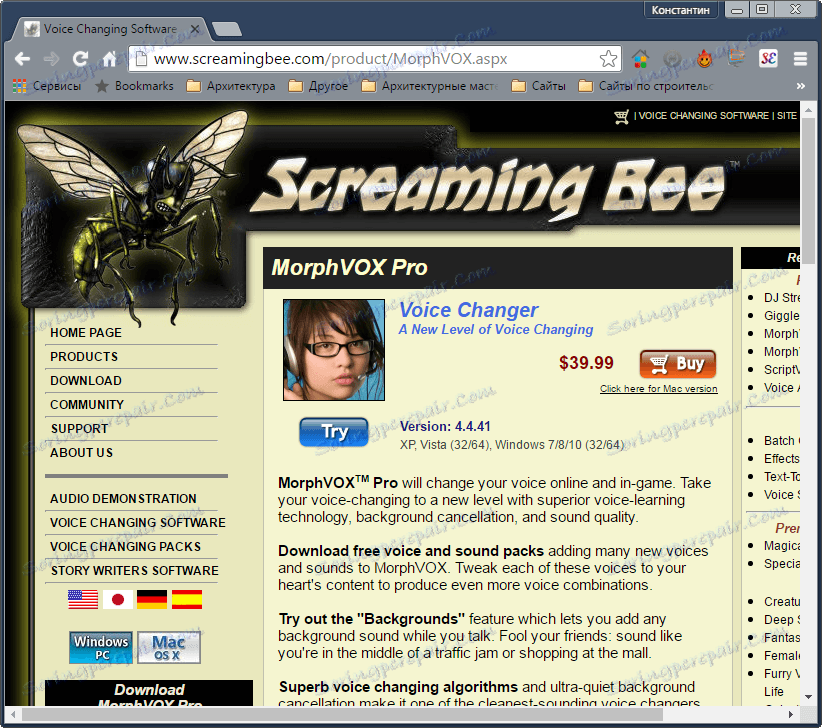
2. Spustite inštalačný balík, akceptujte licenčnú zmluvu, vyberte miesto na počítači a nainštalujte program. Spustili sme inštaláciu. Inštalácia trvá niekoľko minút, potom sa program automaticky spustí.
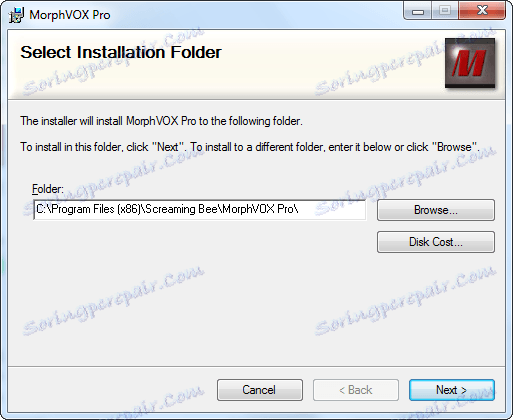
3. Pred nami je hlavný programový panel, ktorý obsahuje všetky potrebné funkcie. Pomocou piatich interných panelov môžeme nastaviť nastavenia pre náš hlas.
Ak chcete, môžete v paneli "Voice Selection" vybrať šablónu pre prehrávanie hlasu.
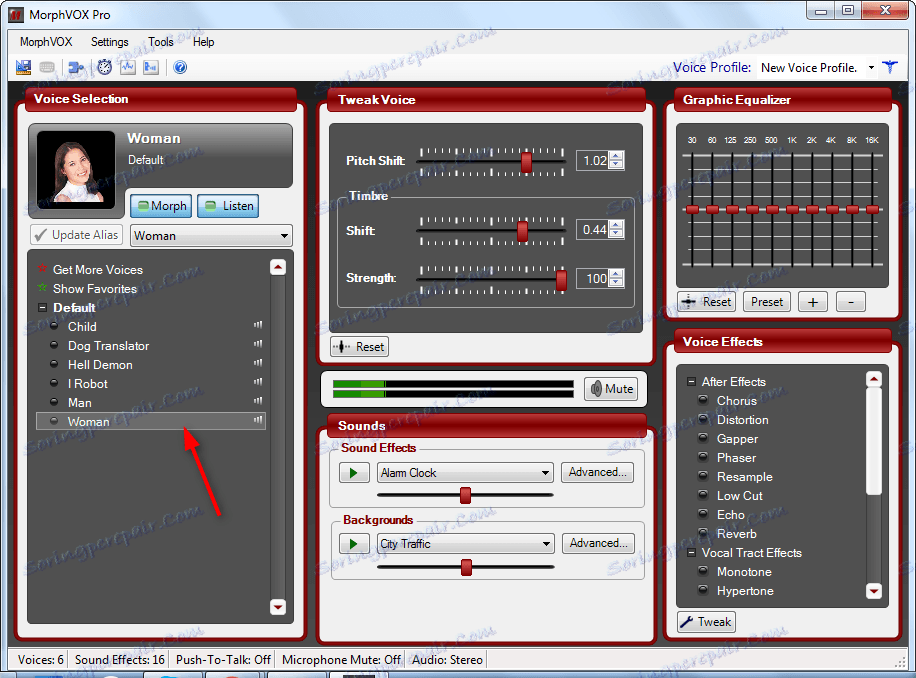
Na nastavenie zvukov na pozadí použite panel Zvuky.
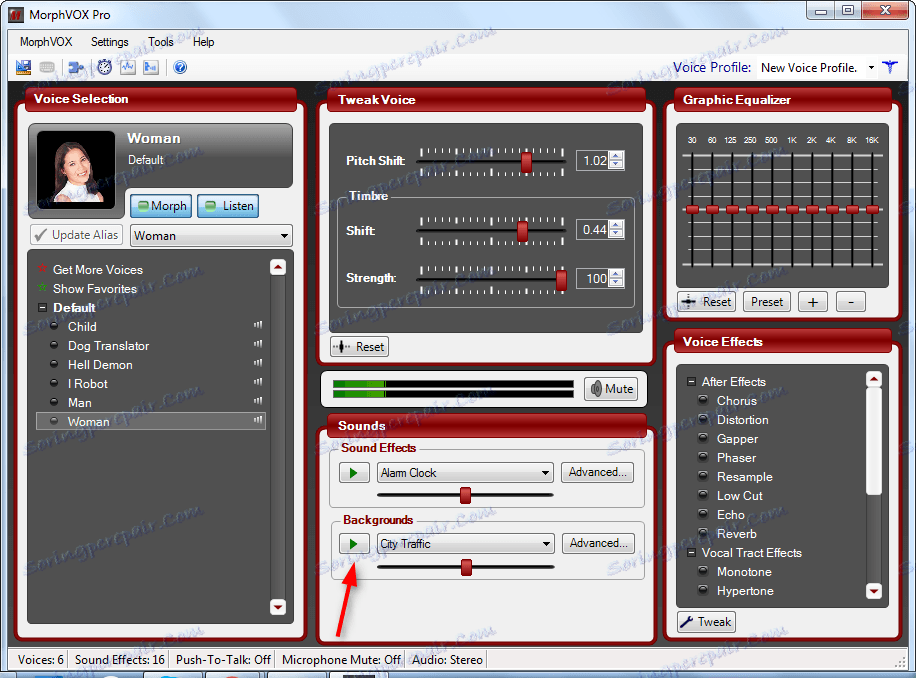
Nastavte ďalšie efekty pre hlas (reverb, echo, vrčanie a ďalšie) pomocou panelu efektov.
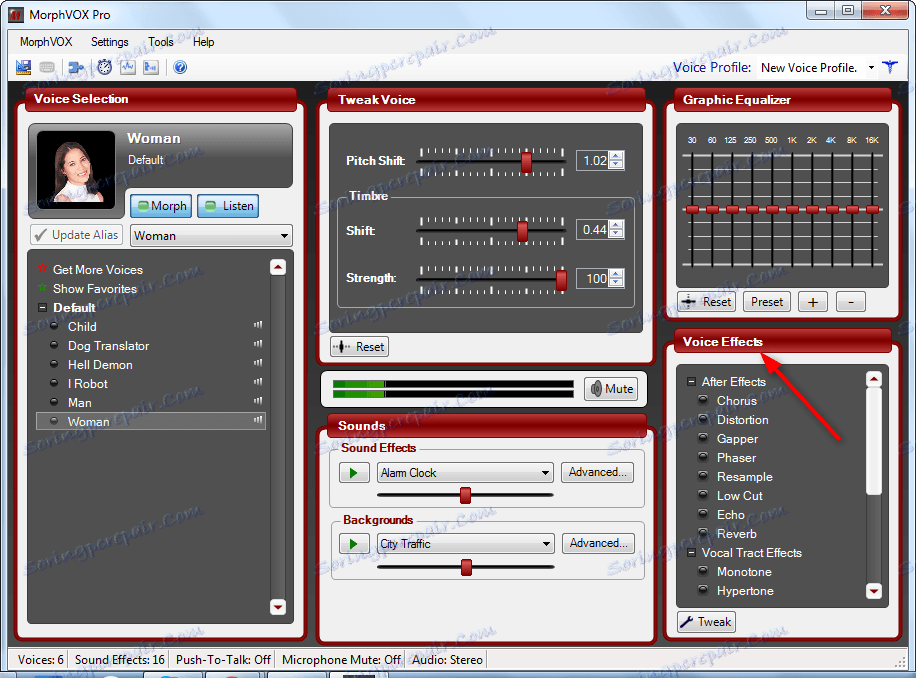
V nastaveniach hlasu nastavte tón a rozstup.
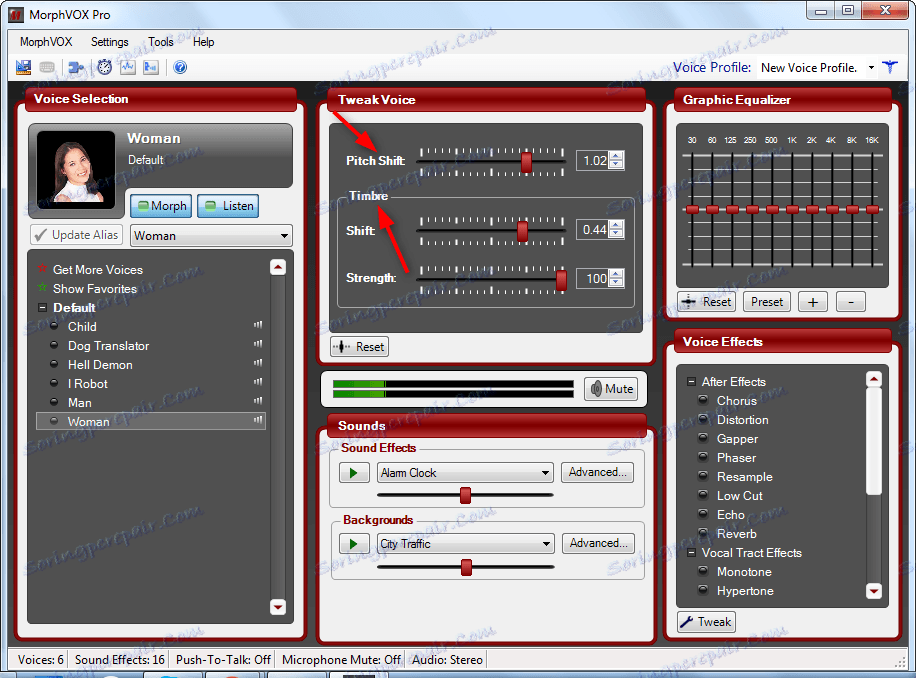
4. Ak chcete počuť hlas, ktorý je výsledkom moderovania, aktivujte tlačidlo "Počúvať".
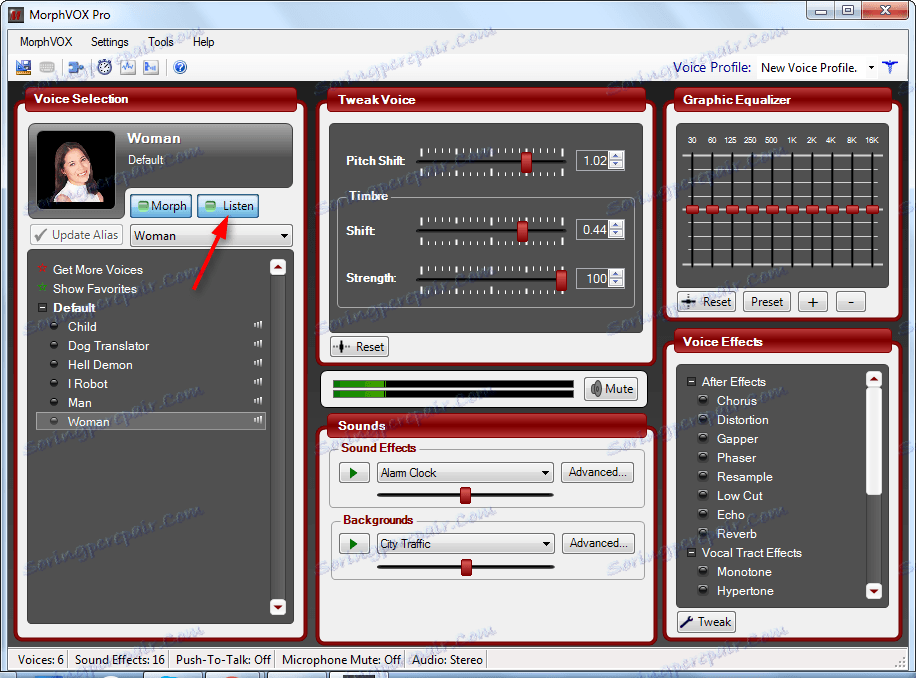
V tomto momente je dokončené nastavenie hlasu MorphVox Pro.
Nahrávanie nového hlasu v službe Bandicam
1. Začnite Bandicam bez zatvárania MorphVox Pro.
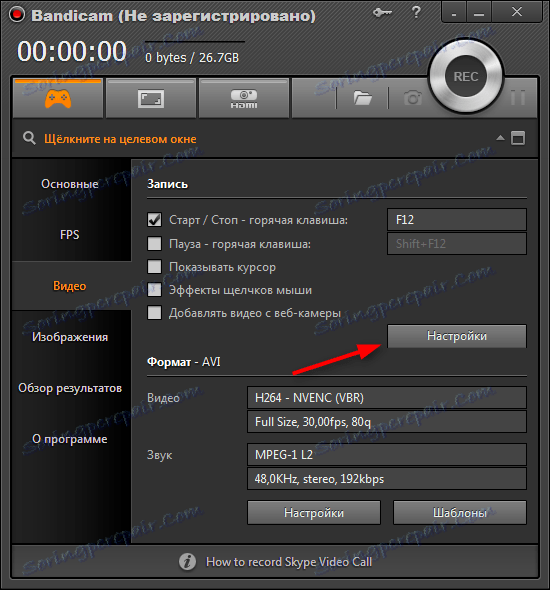
2. Upravte zvuk a mikrofón.
Prečítajte si viac v článku: Ako upraviť zvuk v pásme Bandicam
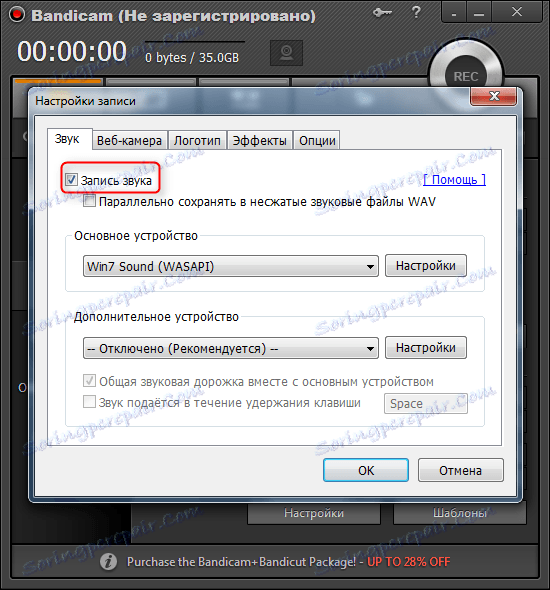
3. Môžete spustiť nahrávanie videa.
Odporúčame vám, aby ste si prečítali: Ako používať Bandicam
Prečítajte si tiež: Programy na snímanie videa z obrazovky počítača
To je celý pokyn! Viete, ako môžete zmeniť svoj hlas v zázname a vaše videá sa stanú originálnejšími a kvalitnejšími!